Jedwali la yaliyomo
Makala yanaonyesha jinsi ya kupata na kuangazia nafasi zilizoachwa wazi katika Excel kwa usaidizi wa umbizo la masharti na VBA. Kulingana na mahitaji yako, unaweza kupaka rangi seli tupu pekee au zile zilizo na nyuzi za urefu sifuri pia.
Unapopokea faili ya Excel kutoka kwa mtu au kuileta kutoka hifadhidata ya nje, huwa ni wazo nzuri ya kuangalia data ili kuhakikisha hakuna mapengo au pointi kukosa data. Katika mkusanyiko mdogo wa data, unaweza kuona nafasi zilizo wazi kwa urahisi kwa macho yako mwenyewe. Lakini ikiwa una faili kubwa iliyo na mamia au hata maelfu ya safu mlalo, kubainisha seli tupu kwa mikono ni jambo lisilowezekana.
Mafunzo haya yatakufundisha njia 4 za haraka na rahisi za kuangazia seli tupu katika Excel ili uweze. kuibua kuwatambua. Njia ipi ni bora zaidi? Naam, hiyo inategemea muundo wa data, malengo yako na ufafanuzi wako wa "tupu".
Chagua na uangazie visanduku tupu kwa Nenda Kwa Maalum
Njia hii rahisi huchagua. visanduku vyote tupu katika safu fulani, ambazo unaweza kisha kuzijaza kwa rangi yoyote unayochagua.
Ili kuchagua visanduku tupu katika Excel, hiki ndicho unachohitaji kufanya:
- Chagua safu ambapo ungependa kuangazia bila kitu. Ili kuchagua visanduku vyote vilivyo na data, bofya kisanduku cha juu kushoto na ubofye Ctrl + Shift + End ili kupanua uteuzi hadi kisanduku cha mwisho kilichotumika.
- Kwenye kichupo cha Nyumbani , katika Kuhariri kikundi, bofya Tafuta & Chagua > Nenda kwa Maalum . Au bonyeza F5 na ubofye Special… .
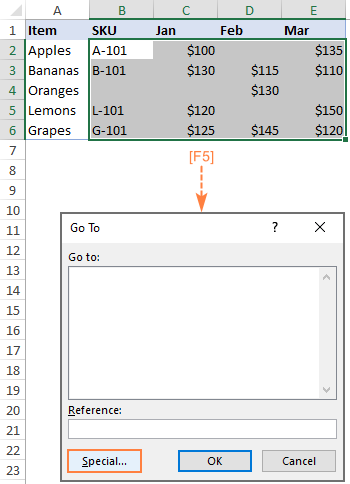
- Katika kisanduku cha mazungumzo cha Nenda kwa Maalum , chagua Matupu na ubofye Sawa . Hii itachagua visanduku vyote tupu katika safu.
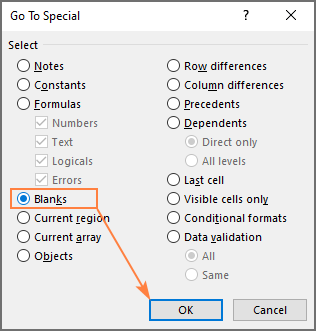
- Kwa visanduku tupu vilivyochaguliwa, bofya ikoni ya Jaza Rangi kwenye Nyumbani kichupo, katika kikundi cha Font , na uchague rangi inayotaka. Imekamilika!
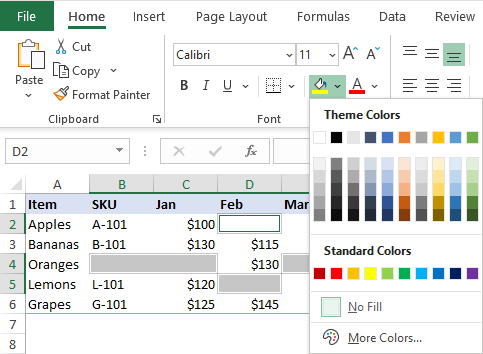
Vidokezo na vidokezo:
- Kipengele cha Nenda kwa Maalum huchagua tu kweli seli tupu , yaani seli ambazo hazina chochote kabisa. Seli zilizo na mfuatano tupu, nafasi, urejeshaji wa gari, herufi zisizochapishwa, n.k. hazizingatiwi kuwa tupu na hazijachaguliwa. Ili kuangazia visanduku vilivyo na fomula zinazorudisha mfuatano tupu ("") kama tokeo, tumia umbizo la Masharti au VBA macro.
- Njia hii ni tuli na ni bora zaidi kutumika kama njia suluhisho la wakati mmoja. Mabadiliko utakayofanya baadaye hayataonyeshwa kiotomatiki: nafasi mpya zilizoachwa wazi hazitaangaziwa na nafasi zilizoachwa wazi za awali utakazojaza na thamani zitabaki na rangi. Ikiwa unatafuta suluhu inayobadilika, ni bora utumie mbinu ya Uumbizaji Masharti.
Chuja na uangazie nafasi zilizo wazi katika safu wima mahususi
Ikiwa hujali seli tupu. mahali popote kwenye jedwali lakini badala yake unataka kupata na kuangazia seli au safu mlalo zote ambazo zina nafasi katika safu fulani, Kichujio cha Excel kinaweza kuwa sahihi.suluhisho.
Ili kuifanya, tekeleza hatua hizi:
- Chagua kisanduku chochote ndani ya seti yako ya data na ubofye Panga & Chuja > Chuja kwenye kichupo cha Nyumbani . Au bonyeza CTRL + Shift + L njia ya mkato ili kuwasha vichujio otomatiki.
- Bofya kishale kunjuzi kwa safu wima lengwa na uchuje thamani tupu. Kwa hili, futa kisanduku cha Chagua Zote , kisha uchague (Matupu) .
- Chagua seli zilizochujwa katika safu wima ya vitufe au safu mlalo nzima na uchague Jaza rangi ambayo ungependa kutumia.
Katika sampuli ya jedwali, hivi ndivyo tunavyoweza kuchuja, na kisha kuangazia safu mlalo ambapo seli za SKU hazina chochote:
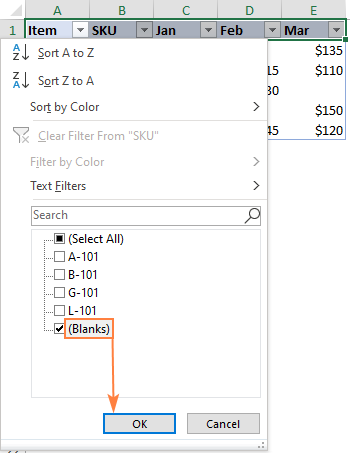
Vidokezo:
- Tofauti na mbinu ya awali, mbinu hii inahusu fomula zinazorudisha mifuatano tupu ("") kama visanduku tupu.
- Suluhisho hili halifai kwa data iliyobadilishwa mara kwa mara kwa sababu utahitaji kusafisha na kuangazia tena kwa kila mabadiliko.
Jinsi ya kuangazia visanduku tupu katika Excel kwa umbizo la masharti
0>Mbinu zote mbili zilizojadiliwa hapo awali ni moja kwa moja na fupi, lakini zina shida kubwa - hakuna njia inayoguswa na mabadiliko yaliyofanywa kwenye hifadhidata. Tofauti nao, Uumbizaji wa Masharti ni suluhisho la nguvu, kumaanisha unahitaji kusanidi sheria mara moja tu. Mara tu seli tupu inapojazwa na thamani yoyote, rangi itaondoka mara moja. Na kinyume chake, mara moja tupu mpya inaonekana, niitaangaziwa kiotomatiki. Mfano 1. Angazia visanduku vyote tupu katika masafa
Ili kuangazia visanduku vyote tupu katika safu fulani, sanidi sheria ya umbizo la masharti ya Excel kwa njia hii:
- Chagua safu ambayo ungependa kuangazia visanduku tupu (kwa upande wetu A2:E6).
- Kwenye kichupo cha Nyumbani , katika Mitindo kikundi, bofya Kanuni Mpya > Tumia fomula ili kubainisha ni visanduku vipi vya kufomati .
- Katika Badili za Umbizo ambapo fomula hii ni kweli 2> kisanduku, weka mojawapo ya fomula zilizo hapa chini, ambapo A2 ni kisanduku cha juu kushoto cha safu iliyochaguliwa:
Ili kuangazia kisanduku tupu kabisa ambacho hakina chochote:
=ISBLANK(A2)Ili kuangazia pia visanduku vinavyoonekana kuwa tupu ambavyo vina mifuatano ya urefu sifuri ("") iliyorejeshwa na fomula zako:
=LEN(A2)=0au
=A2="" - Bofya kitufe cha Umbiza , badili hadi kichupo cha Jaza , chagua rangi ya mandharinyuma unayotaka na ubofye SAWA.
- Bofya Sawa ili kuhifadhi kanuni na kufunga upepo mkuu wa mazungumzo ow.
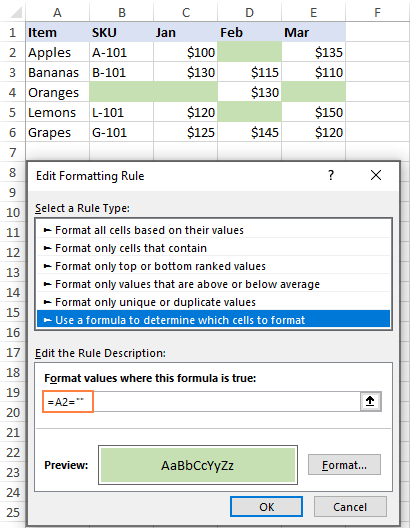
Kwa hatua za kina, tafadhali angalia Unda sheria ya uumbizaji wa masharti kulingana na fomula katika Excel.
Mfano wa 2. Angazia safu mlalo ambazo kuwa na nafasi zilizoachwa wazi katika safu wima maalum
katika hali unapotaka kuangazia safu mlalo zote ambazo zina seli tupu kwenye safu wima fulani, fanya tu mabadiliko madogo katika fomula zilizojadiliwa hapo juu ili zirejelee kisanduku katika hiyo.safu mahususi, na uhakikishe kuwa umefunga safu wima ya kuratibu kwa ishara ya $.
Kwa mfano, ili kuangazia safu mlalo zilizo na nafasi zilizo wazi katika safu wima B, chagua jedwali zima bila vichwa vya safu wima (A2:E6 katika mfano huu) na tengeneza sheria kwa kutumia mojawapo ya fomula hizi:
Ili kuangazia visanduku tupu kabisa :
=ISBLANK($B2)
Ili kuangazia vipengee na seli zilizo na mifuatano tupu :
=LEN($B2)=0
au
=$B2=""
Kwa hivyo, ni safu mlalo pekee ambapo seli ya SKU iko tupu zimeangaziwa:
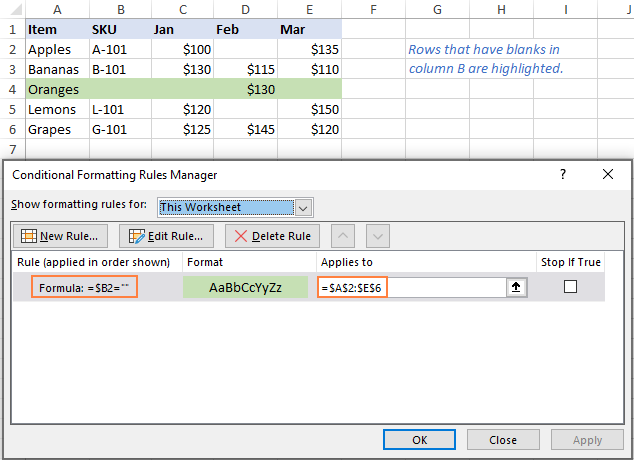
Kwa maelezo zaidi, tafadhali angalia umbizo la masharti la Excel kwa visanduku tupu.
Angazia ikiwa tupu kwa VBA
Ikiwa unapenda kufanya mambo kiotomatiki, unaweza kupata misimbo ifuatayo ya VBA kuwa muhimu kupaka rangi seli tupu katika Excel.
Macro 1: Seli tupu za rangi
Makro haya yanaweza kukusaidia kuangazia kweli seli tupu ambazo hazina chochote kabisa.
Ili rangi seli zote tupu katika safu iliyochaguliwa, unahitaji tu mstari mmoja wa msimbo:
Sublight_Blank_Cells() Selectio n.SpecialCells(xlCellTypeBlanks).Interior.Color = RGB(255, 181, 106) Mwisho NdogoIli kuangazia nafasi zilizo wazi katika lahakazi iliyoainishwa awali na masafa (fungu A2:E6 kwenye Laha 1 katika mfano ulio hapa chini), hii ni msimbo wa kutumia:
Muhtasari Ndogo_Blank_Cells() Dim rng Kama Masafa Yaliyowekwa rng = Sheet1.Range( "A2:E6" ) rng.SpecialCells(xlCellTypeBlanks).Interior.Color = RGB(255, 181, 106) Mwisho NdogoBadala ya rangi ya RGB, weweinaweza kutumia mojawapo ya rangi 8 za msingi kwa kuandika "vb" kabla ya jina la rangi, kwa mfano:
Selection.SpecialCells(xlCellTypeBlanks).Interior.Color = vbBlue
Au unaweza kubainisha faharasa ya rangi kama vile:
Selection.SpecialCells(xlCellTypeBlanks).Interior.ColorIndex = 6
Makro 2: Nafasi za rangi na mifuatano tupu
Ili kutambua visanduku tupu vinavyoonekana vyenye fomula zinazorudisha mifuatano tupu kama tupu, angalia ikiwa Nakala sifa ya kila seli. katika safu iliyochaguliwa = "", na ikiwa TRUE, basi weka rangi.
Huu hapa msimbo ili kuangazia safu zilizo wazi na mifuatano yote tupu katika safu iliyochaguliwa:
Sub Highlight_Blanks_Empty_Strings() Dim rng Kama Masafa Yaliyowekwa. rng = Uteuzi wa Kila seli Katika rng Ikiwa seli.Text = "" Kisha seli.Interior.Color = RGB(255, 181, 106) Else cell.Interior.ColorIndex = xlNone End If Next End SubJinsi ya kuingiza na endesha jumla
Ili kuongeza jumla kwenye kitabu chako cha kazi, tekeleza hatua hizi:
- Bonyeza Alt + F11 ili kufungua Kihariri cha Visual Basic.
- Kwenye Kichunguzi cha Mradi kilicho upande wa kushoto, bofya-kulia kitabu cha kazi lengwa, kisha ubofye Ingiza > Moduli .
- Katika kidirisha cha Msimbo kilicho upande wa kulia, bandika msimbo wa VBA.
Ili kuendesha macro , hivi ndivyo unahitaji kufanya:
- Chagua masafa katika laha yako ya kazi.
- Bonyeza Alt + F8 ili kufungua kidirisha cha Macro .
- Chagua jumla na ubofye Run .
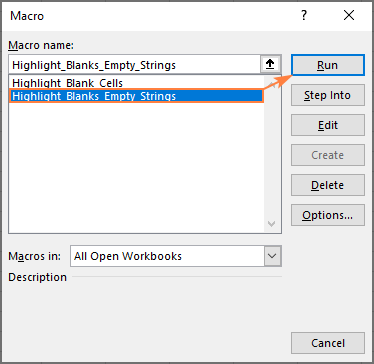
Kwa maelekezo ya kina ya hatua kwa hatua, tafadhali angalia:
- Jinsi ya kuingiza na kuendesha msimbo wa VBA katika Excel
- Jinsi yaendesha jumla katika Excel
Hiyo ndiyo jinsi ya kupata, kuchagua na kuangazia seli tupu katika Excel. Ninakushukuru kwa kusoma na natumai kukuona kwenye blogu yetu wiki ijayo!
Vipakuliwa vinavyopatikana
Angazia nafasi zilizoachwa wazi na Uumbizaji wa Masharti (.xlsx file)
VBA macros to color seli tupu (faili ya xlsm)

